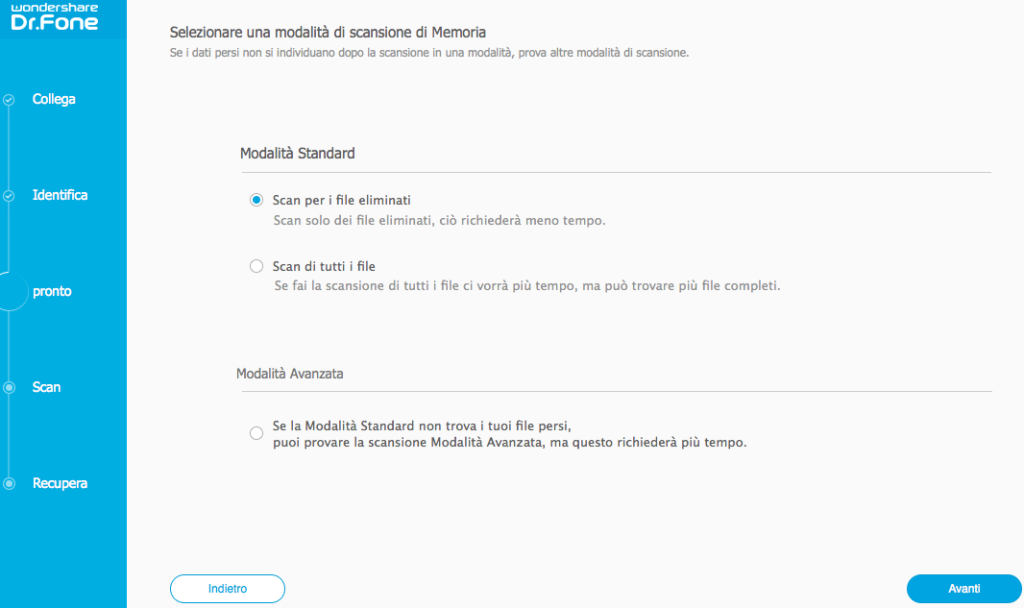Android Data Recovery per Mac (Dr Fone per Mac) è il primo software “Data Recovery” per smartphone e tablet con sistema operativo Android e che funziona su sistemi Mac OS X. Con questa app potrai recuperare qualsiasi tipo di dati, come messaggi (SMS), contatti cancellati per sbaglio dal tuo cellulare oppure ripristinare foto, file audio, whatsapp e documenti persi in seguito a cancellazione accidentale, ripristino alle condizioni di fabbrica o problema durante lo sblocco (root).
Android Data Recovery per Mac (Dr Fone per Mac) è il primo software “Data Recovery” per smartphone e tablet con sistema operativo Android e che funziona su sistemi Mac OS X. Con questa app potrai recuperare qualsiasi tipo di dati, come messaggi (SMS), contatti cancellati per sbaglio dal tuo cellulare oppure ripristinare foto, file audio, whatsapp e documenti persi in seguito a cancellazione accidentale, ripristino alle condizioni di fabbrica o problema durante lo sblocco (root).
Android Data Recovery supporta qualsiasi dispositivo Android con permessi di Root (se il tuo dispositivo non ha tali permessi il programma cercherà di effettuarlo in automatico e in caso di impossibilità leggi come dare permessi root al dispositivo Android) e potrai recuperare dati da cellulari/tablet Samsung, HTC, LG, Motorola, e così via.
Scarica la versione demo GRATUITA del programma dal link qui sotto, in modo che potrai verificare quali e quanti dati sono recuperabili dal tuo smartphone/tablet, prima dell’eventuale acquisto del programma!
Scarica
Acquista
Supporta MAC OS X 10.6 e versioni successive
Se possiedi un PC Windows vai a Dr.Fone per Android
Caratteristiche Android Data Recovery per Mac OS X
![]() Ripristina cancellati cancellati, formattati o persi sul dispositivo Android direttamente dal tuo Mac OS X.
Ripristina cancellati cancellati, formattati o persi sul dispositivo Android direttamente dal tuo Mac OS X.
![]() Consente di vedere in anteprima tutti i dati trovati dopo la scansione e prima di procedere al recupero.
Consente di vedere in anteprima tutti i dati trovati dopo la scansione e prima di procedere al recupero.
![]() Supporta tutti i dispositivi Android con ROOT e di qualsiasi marca: Samsung, HTC, LG, Motorola, ecc…
Supporta tutti i dispositivi Android con ROOT e di qualsiasi marca: Samsung, HTC, LG, Motorola, ecc…
![]() Supporta il recupero di foto, sms, video, documenti, conversazioni whatsapp ecc…
Supporta il recupero di foto, sms, video, documenti, conversazioni whatsapp ecc…
Guida: Come Recuperare File Cancellati su Android da Mac OS X
NOTA: Per recuperare i dati il cellulare/tablet Android deve avere i permessi di Root. Se non hai i permessi di root, il programma cercherà di effettuare il root automaticamente durante la scansione. Se questa operazione non va a buon fine dovrai farlo tu, ecco come fare root su Android.
Passo 1. Avvia DrFone per Mac e collega il tuo cellulare/tablet al Mac tramite cavo USB
All’avvio del programma verrà automaticamente identificato il tuo dispositivo e la procedura guidata ti porterà alla seguente schermata:
Passo 2: Scelta del tipo di analisi
Puoi scegliere cosa deve fare il programma, se la scansione dei soli file eliminati, o ti tutti i file. Se non trovi i file desiderati potrai fare anche una scansione in modalità avanzata che però richiederà più tempo.
Passo 3: Root
L’applicazione prima della scansione effettuerà un tentativo di root del tuo dispositivo se non hai ancora i permessi di root. Clicca su start e fai attenzione a messaggi sia nell’interfaccia del programma che sul display del tuo dispositivo, in quanto dovrai confermare delle operazioni.
Passo 4: Analisi e scansione dati del tuo dispositivo Android
L’applicazione procederà con la scansione dei dati all’interno del tuo dispositivo e alla fine mostrerà tutti i dati trovati. Per ogni voce vedrai il numero di file trovati.
NB: Per procedere al salvataggio dei dati è necessario acquistare la licenza completa del software da QUI.